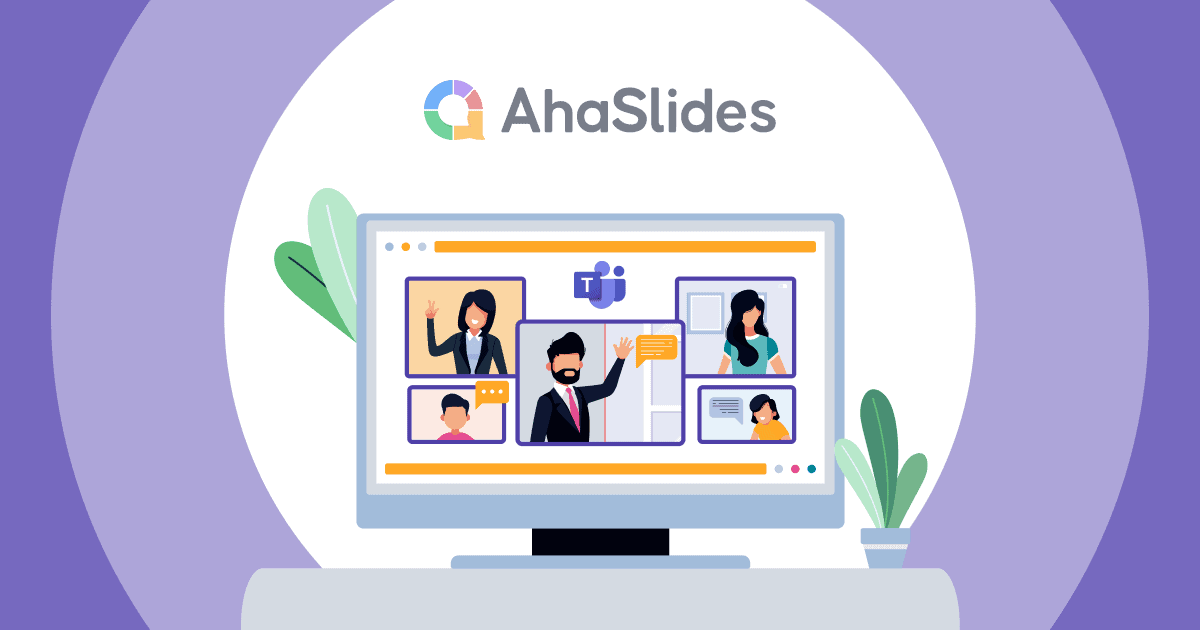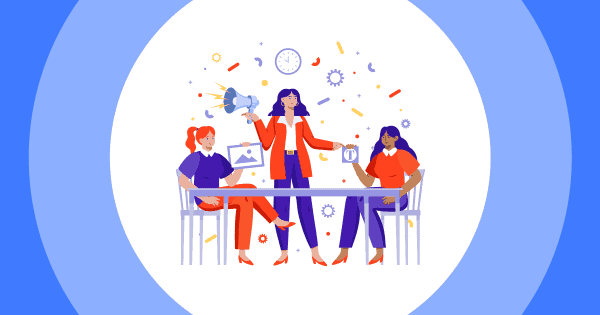Við erum svo spennt að tilkynna að AhaSlides er orðinn hluti af Microsoft Teams samþætting. Héðan í frá geturðu deilt AhaSlides beint í Microsoft Teams verkflæðinu þínu til að skila betri teymiskynningum með meiri þátttöku og samvinnu meðal liðsmanna.
AhaSlides Microsoft Teams samþættingar er efnilegt tól sem getur hjálpað til við að skapa raunverulega hnökralausa upplifun fyrir alla kynnir og alla áhorfendur á meðan þú notar sýndarvettvang eins og Microsoft Teams. Þú munt nú ekki hafa áhyggjur af því að lenda í vandræðum með að deila kynningarskjánum á rangan hátt, erfiðleika við að fletta á milli skjáa meðan á deilingu stendur, að geta ekki skoðað spjallið á meðan deilt er eða skort á samskiptum þátttakenda og fleira.
Svo það er kominn tími til að læra meira um notkun AhaSlides sem Microsoft Teams samþættingar.

Efnisyfirlit
Byrjaðu á sekúndum.
Vertu gagnvirkur með lifandi kynningu þinni. Skráðu þig ókeypis og taktu það sem þú vilt úr sniðmátasafninu!
🚀 Gríptu ókeypis reikning
Hvað er AhaSlides Microsoft Teams samþætting?
AhaSlides Microsoft Teams Integrations geta verið frábær valkostur fyrir PowerPoint, Prezi og önnur kynningarforrit sem notendur geta notað og samþætt í Microsoft sýndarfundarhugbúnaði ókeypis. Þú getur kynnt lifandi myndasýningu þína á nýstárlegri hátt og stuðlað að samskiptum þátttakenda.
>> Tengt: AhaSlides 2023 – Viðbót fyrir PowerPoint
Hvernig AhaSlides bætir lifandi kynningu í MS Teams
AhaSlides hefur verið kynnt á markaðnum á undanförnum árum, en það varð fljótlega einn besti valkosturinn við PowerPoint, eða Prezi, sérstaklega mikið val meðal þeirra sem vilja sýna og kynna hugmyndir á nýstárlegan hátt og leggja áherslu á rauntíma gagnvirka meðal áhorfenda. Skoðaðu hvað gerir AhaSlides að besta appinu fyrir kynnir og kosti þeirra!
Samvinnustarfsemi
Með AhaSlides geturðu stuðlað að samvinnu og teymisvinnu með því að fella gagnvirka starfsemi inn í Microsoft Teams kynninguna þína. AhaSlides gerir þátttakendum kleift að leggja sitt af mörkum og vinna saman í rauntíma, svo sem áhugaverðar spurningakeppnir, fljótlegir ísbrjótar, sem gerir hugmyndaflug og umræður í hópum kleift.
Gagnvirkir eiginleikar
AhaSlides býður upp á ýmsa gagnvirka eiginleika til að vekja áhuga áhorfenda á kynningum Microsoft Teams. Settu beinar skoðanakannanir, spurningakeppnir, orðský eða Q&A lotur inn í glæruborðið þitt til að hvetja til þátttöku og halda áhorfendum þínum virkan þátt.

Aukin sjónræn upplifun
Kynnir geta nýtt sér alla eiginleika AhaSlides til að búa til sjónrænt töfrandi og grípandi kynningar sem skilja eftir varanleg áhrif á áhorfendur á MS Teams fundunum þínum, eins og úrval sjónrænt aðlaðandi sniðmáta, þema og margmiðlunarsamþættingarvalkosta. Og allir eru sérhannaðar eiginleikar.
Rauntíma endurgjöf og greiningar
AhaSlides veitir einnig rauntíma endurgjöf og greiningar á Microsoft Teams kynningunni þinni. Fylgstu með svörum áhorfenda, fylgdu þátttökustigum og safnaðu dýrmætri innsýn til að meta árangur kynningarinnar þinnar og gera breytingar ef þörf krefur.

Kennsla: Hvernig á að samþætta AhaSlides í MS Teams
Ef þú ert ekki of kunnugur því að setja ný öpp inn í MS-teymi, hér er kennsla okkar til að hjálpa þér að setja upp AhaSlides App í Microsoft Teams hugbúnaðinum í einföldum skrefum. Það er líka myndband til að hjálpa þér að grípa fljótt mikilvægar upplýsingar um AhaSlides Microsoft Teams samþættingar hér að neðan.
- Skref 1: Ræstu Microsoft Teams forritið á skjáborðinu þínu, farðu í Microsoft Teams App Store og finndu AhaSlides forrit í leitarreitnum.
- Skref 2: Smelltu á „Náðu það núna“ eða „Bæta við lið“ hnappinn til að hefja uppsetningarferlið. Eftir að AhSlides appinu hefur verið bætt við skaltu skrá þig inn með AhaSlides reikningunum þínum eftir þörfum.
- Skref 3: Veldu kynningarskrána þína og veldu „Deila“ valkostinum.
- Skref 4: Byrjaðu MS Teams fundinn þinn. Í AhaSlides MS Teams samþættingum skaltu velja „Skipta yfir í allan skjá“ valkostinn.
6 ráð til að búa til grípandi Microsoft Teams kynningar með AhaSlides
Að búa til kynningu getur verið ógnvekjandi og yfirþyrmandi verkefni, en þú getur alveg beitt nokkrum brellum til að gera kynninguna þína meira grípandi og ná athygli allra. Hér eru fimm helstu ráðin sem þú mátt ekki missa af til að ná tökum á tækni- og kynningarfærni þinni.
#1. Byrjaðu með sterkum krók
Það er mikilvægt að ná athygli áhorfenda með krók til að hefja kynninguna þína. Einhver frábær leið sem þú getur prófað sem hér segir;
- frásögnum: Þetta gæti verið persónuleg saga, viðeigandi dæmisögu eða sannfærandi frásögn sem grípur strax áhuga áhorfenda og skapar tilfinningaleg tengsl.
- Ógnvekjandi tölfræði: Byrjaðu á óvæntri eða átakanlegri tölfræði sem undirstrikar mikilvægi eða brýnt efni kynningarinnar.
- Ögrandi spurning: Hrífandi inngangur eða spurning sem vekur til umhugsunar. Byrjaðu kynninguna þína með sannfærandi spurningu sem vekur forvitni og hvetur áhorfendur til að hugsa.
- Byrjaðu með feitletraðri yfirlýsingu: Þetta getur verið umdeild fullyrðing, staðreynd sem kemur á óvart eða sterk fullyrðing sem vekur strax áhuga.
Ábendingar: Birtu spurninguna á skyggnu sem vekur athygli með því að nota texta AhaSlides. AhaSlides gerir þér kleift að búa til sjónrænt aðlaðandi opnunarskyggnur til að setja tóninn fyrir kynninguna þína.
#2. Áberandi hljóðáhrif
Ef þú veist að hljóðáhrif geta bætt þátttökustigið, viltu örugglega ekki missa af þeim. Ábending er að velja hljóðbrellur sem passa við þema kynningarinnar, efni eða tiltekið efni og ekki ofnota þau.
Þú getur notað hljóðbrellur til að varpa ljósi á helstu augnablik eða samskipti, vekja upp tilfinningar og skapa eftirminnilega upplifun fyrir áhorfendur þína.
Til dæmis, ef þú ert að ræða náttúruna eða umhverfið, gætirðu sett inn róandi náttúruhljóð. Eða ef kynningin þín felur í sér tækni eða nýsköpun skaltu íhuga að nota framúrstefnuleg hljóðbrellur
# 3. Notaðu margmiðlunarþætti
Ekki gleyma að setja margmiðlunarþætti eins og myndir, myndbönd og hljóðinnskot inn í glærurnar þínar til að gera kynninguna þína sjónrænt aðlaðandi og gagnvirkari. Góðu fréttirnar eru að AhaSlides styður óaðfinnanlega samþættingu margmiðlunarefnis.

#4. Hafðu það hnitmiðað
Þú ættir að forðast ofhleðslu upplýsinga með því að hafa skyggnurnar þínar hnitmiðaðar og einbeittar. Notaðu punkta, myndefni og stuttar skýringar til að koma skilaboðum þínum á framfæri á áhrifaríkan hátt. Aðlögunarvalkostir AhaSlides gera þér kleift að búa til sjónrænt aðlaðandi og auðvelt að lesa skyggnur.
#5. Virkja nafnlausa þátttöku
Þegar þú gerir könnun eða skoðanakönnun á MS Teams fundi er mjög mikilvægt að hlúa að þægilegu og næðisumhverfi fyrir áhorfendur til að skilja eftir svör. Í flestum tilfellum getur nafnleynd dregið úr hindrunum og vilja til að taka þátt. Með AhaSlides geturðu búið til nafnlausar skoðanakannanir og kannanir þar sem þátttakendur geta gefið svör sín án þess að gefa upp hver þeir eru.
#6. Leggðu áherslu á lykilatriði
Síðast en ekki síst er nauðsynlegt að draga fram lykilatriði eða mikilvægar upplýsingar með því að nota sjónrænar vísbendingar eins og feitletraðan texta, litaafbrigði eða tákn. Þetta hjálpar áhorfendum þínum að einbeita sér að nauðsynlegum smáatriðum og hjálpar til við að varðveita upplýsingarnar sem kynntar eru betur.
Til dæmis
- „Þrjár grunnstoðir stefnu okkar eru nýsköpun, Samstarfog Ánægju viðskiptavina. "
- Notaðu ljósaperutákn við hlið nýstárlegra hugmynda, gátmerki fyrir unnin verkefni eða viðvörunartákn fyrir hugsanlega áhættu
Algengar spurningar
Ertu með spurningu? Við höfum fengið svör.
Af hverju að samþætta við Microsoft Teams?
Er Microsoft Teams samþætting eitthvað?
Hversu margar samþættingar hafa Microsoft Teams?
Hvar er Microsoft Teams samþættingartengillinn?
Hvernig virkja ég samþættingu Microsoft teymis?
Hvernig nota ég Microsoft Teams með tenglum?
Bottom Line
Eftir AhaSlides x Microsoft Teams Samþætting, þú getur opnað alla möguleika vettvangsins og tekið samstarf liðsins þíns á næsta stig.
Svo, ekki missa af tækifærinu til að töfra, vinna saman og eiga skilvirk samskipti. Upplifðu kraftinn í AhaSlides samþættum Microsoft Teams í dag!